Hogyan lehet visszaállítani az iCloud biztonsági másolatból alaphelyzetbe állítás nélkül
Az iCloud nagyon egyszerűvé teszi az összes tartalom biztonsági mentését az iOS-eszközökön. De az iPhone visszaállítása az iCloud biztonsági másolatból nem olyan egyszerű, mint az iCloud segítségével kellene. Ez attól függ, hogy a biztonsági másolatot egy új eszközre akarjuk visszaállítani, vagy a tartalom egy részét egy használt iPhone-on szeretnénk visszaállítani.
Ebben a cikkben megvitatjuk, hogyan tudjuk iPhone visszaállítása az iCloudból a beállítási folyamat során, és hogyan állíthatja vissza az iCloud biztonsági másolatot az eszköz alaphelyzetbe állítása nélkül. Megvizsgálunk néhány olyan problémát is, amelyekkel szembesülhet az iCloud biztonsági másolatának visszaállítása során, és megvizsgáljuk, hogyan lehet ezeket megoldani.
- 1. rész. Az iPhone visszaállításának hivatalos módja az iCloud biztonsági mentésből
- 2. rész Hogyan lehet visszaállítani az iCloud biztonsági másolatból alaphelyzetbe állítás nélkül?
- 3. rész. Nem működik a visszaállítás az iCloud biztonsági másolatból? Íme, mit kell tenni
1. rész. Az iPhone visszaállításának hivatalos módja az iCloud biztonsági mentésből
Szeretnénk visszaállítani az iCloud biztonsági másolatot egy új iPhone-ra vagy egy használatban lévő iPhone-ra, meg kell győződnünk arról, hogy van egy visszaállítandó iCloud biztonsági mentési fájlunk. Az iPhone biztonsági mentéséhez az iCloudba lépjen az iPhone Beállítások > Az Ön neve > iCloud menüpontba, majd koppintson a Biztonsági mentés most lehetőségre. Ha iOS 14-et vagy korábbi verziót használ, lépjen a Beállítások > Görgessen le, és koppintson az iCloud > Az iCloud visszakapcsolása elemre, majd a Biztonsági mentés most elemre.
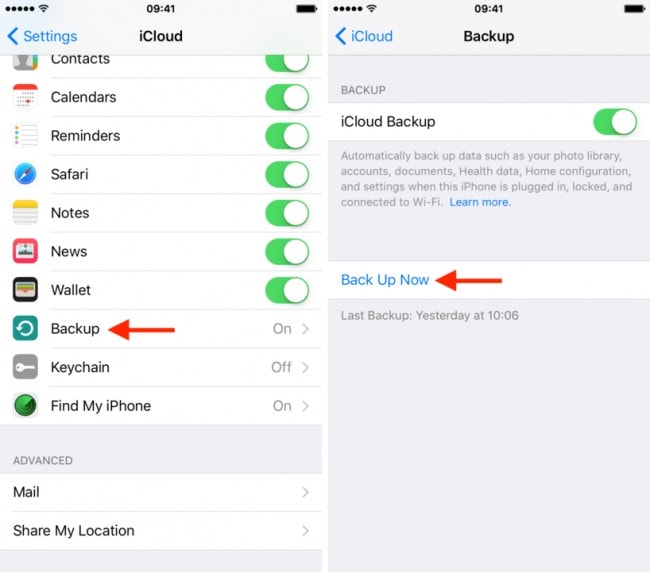
Most, hogy megbizonyosodtunk arról, hogy megvan a megfelelő iCloud biztonsági mentés, nézzük meg, hogyan lehet visszaállítani az iPhone-t az iCloudból.
1. Hogyan lehet visszaállítani egy új iPhone-t az iCloud biztonsági másolatból?
- Kapcsolja be új iPhone-ját, és kövesse a képernyőn megjelenő utasításokat.
- A ‘App adatok’ képernyőn érintse meg a „Visszaállítás az iCloud biztonsági mentésből” elemet.
- Jelentkezzen be Apple ID azonosítójába, és válassza ki a visszaállítani kívánt biztonsági mentési fájlt.
2. Hogyan lehet visszaállítani egy használt iPhone-t az iCloud biztonsági mentésből?
Ne feledje, hogy az iCloud biztonsági másolatból történő visszaállítás csak az iOS Setup Assistant segítségével hajtható végre, ami azt jelenti, hogy csak az iPhone beállítási folyamata során érhető el. Tehát ha vissza szeretne állítani bizonyos tartalmakat az iCloud biztonsági másolatból, törölnie kell iPhone készülékét az újbóli beállításhoz. Kövesse az alábbi lépéseket az iPhone visszaállításához az iCloud biztonsági másolatból.
- Érintse meg Beállítások> Általános> Visszaállítás> Minden tartalom és beállítás törlése.
- Amikor az iPhone újra bekapcsol, kövesse a képernyőn megjelenő utasításokat az eszköz beállításához.
- Amikor megjelenik az „Alkalmazások és adatok” képernyő, válassza a „Visszaállítás az iCloud biztonsági mentésből” lehetőséget.
- Folytassa a bejelentkezéssel Apple ID azonosítójával és jelszavával, és az új iPhone megkezdi az összes adat visszaállítását, beleértve az alkalmazásokat, zenét, névjegyeket és egyebeket.

Hogyan lehet visszaállítani az iCloud biztonsági másolatból visszaállítás nélkül?
Mi a teendő, ha az eszköz alaphelyzetbe állítása nélkül szeretné visszaállítani az adatokat az iCloud-fiókjából? Ez a helyzet akkor fordulhat elő, ha adatainak csak egy részét veszítette el, például néhány üzenetet, és inkább nem töröl mindent az eszközről, hogy visszakapjon néhány elveszett üzenetet.
Val vel DrFoneTool – Telefon biztonsági mentés (iOS), gyorsan visszakaphatja az összes adatot vagy azok egy részét, például csak az üzeneteit. Ezenkívül a program lehetővé teszi a felhasználók számára, hogy könnyen visszaállítsanak néhány kiválasztott adatot az iCloud és az iTunes biztonsági mentési fájljaiból.

DrFoneTool – Telefon biztonsági mentés (iOS)
A végső módja az iCloud biztonsági mentésének szelektív visszaállításának az iPhone 13/12/11/X készülékre.
- Adatok lekérése közvetlenül az iTunes biztonsági mentésből és az iCloud biztonsági másolatból.
- Az iPhone 13/12/11/X és a legújabb iOS 15 teljes támogatása!
- Az adatok előnézete, kiválasztása és visszaállítása eredeti minőségben.
- Csak olvasható és kockázatmentes.
1. lépés: Futtassa a DrFoneTool – Phone Backup (iOS) programot a számítógépén, majd válassza a „Visszaállítás” > „Visszaállítás iCloud biztonsági másolatból” lehetőséget.

2. lépés: Ezután be kell jelentkeznie iCloud-fiókjába. Az aláírás után az ellenőrző kódot kell megadni, ha bekapcsolta a kéttényezős hitelesítést.

3. lépés: A fiókhoz társított összes iCloud biztonsági mentési fájl most megjeleníthető. Válassza ki a legújabbat vagy azt, amelyet vissza szeretne állítani, és kattintson a „Letöltés” gombra.

4. lépés: A letöltés befejezése után a következő ablakban láthatja az iCloud biztonsági mentési fájl összes adatelemét. Válassza ki a visszaállítani kívánt adatokat, majd kattintson a ‘Visszaállítás az eszközre’ gombra.
Közvetlenül visszaállíthatja a névjegyeket, üzeneteket, fényképeket stb. iOS-eszközére, ha USB-kábellel csatlakozik a számítógéphez.

3. rész. Nem működik a visszaállítás az iCloud biztonsági másolatból? Íme, mit kell tenni
Az iCloud biztonsági másolatból történő visszaállítás általában túl sok probléma nélkül működik, de időnként előfordulhat, hogy valami elromlik, és a biztonsági másolatot nem sikerül teljesen visszaállítani. Az alábbiakban felsorolunk néhányat a leggyakoribb problémák közül és azok elhárításának módját Az iPhone nem fog visszaállni hiba.
A következő hibaüzenet jelenik meg: „Hiba történt az iCloud biztonsági másolatainak betöltésekor. Próbálja újra, állítsa be új iPhone-ként, vagy állítsa vissza az iTunes biztonsági másolatából.”
Ha ezt az üzenetet látja, az általában az iCloud-kiszolgálókkal kapcsolatos problémát jelent. A probléma enyhítése érdekében ellenőrizze az iCloud rendszer állapotát.
Látogasson el a http://www.apple.com/support/systemstatus/ címen található weboldalra, és ha az állapot zöld, a kiszolgálók jól működnek, és a probléma a saját eszközének csatlakozása lehet. Csak várjon néhány órát, majd próbálja újra.
A fényképek és videók nem állíthatók vissza
Ez akkor fordulhat elő, ha a kameratekercs valamilyen módon ki van zárva a biztonsági mentés részből. Ellenőrizheti, hogy az iCloud biztonsági mentésben engedélyezve van-e a kameratekercs. Itt van, hogyan;
1. lépés: Nyissa meg a Beállítások > iCloud lehetőséget, majd érintse meg a Tárolás és biztonsági mentés > Tárhely kezelése elemet.

2. lépés: Válassza ki az eszköz nevét, amely egyben az eszköz biztonsági másolata is, és győződjön meg arról, hogy a Camera Roll be van kapcsolva.
Ez biztosítja, hogy még a fényképekről és videókról is készüljön biztonsági mentés. Várjon néhány órát, és próbálja újra.

Reméljük, hogy vissza tudja állítani az iCloud biztonsági másolatot, bár ha problémákat tapasztal a biztonsági mentéssel, a DrFoneTool – Phone Backup (iOS) az ideális választás, mivel nem támaszkodik iCloud szerverekre.
Legfrissebb cikkek

